تعتبر فرمتة القرص الصلب الخارجي خطوة ضرورية للحفاظ على أداء القرص وتحسين توافقه مع مختلف الأجهزة. سواء كنت تريد مسح البيانات القديمة، أو إصلاح مشاكل في القرص، أو تغيير نظام الملفات، فإن الفرمته تساعدك على تحقيق هذا الهدف. في هذا المقال، كيفية فرمتة هارد ديسك خارجي على أنظمة التشغيل المختلفة: ويندوز، ماك، ولينكس.
لماذا يجب فرمتة القرص الصلب الخارجي؟
تحتاج إلى فرمتة القرص الصلب الخارجي لأسباب متعددة، منها:
- تنظيف البيانات القديمة: يساعد في التخلص من الملفات غير الضرورية ويحرر مساحة إضافية.
- تحسين التوافق: يمكن تغيير نظام الملفات ليتوافق القرص مع أنظمة تشغيل مختلفة.
- إصلاح الأخطاء: قد تساهم الفرمته في إصلاح مشاكل مثل تلف الملفات.
نظام الملفات المناسب للقرص الصلب الخارجي
نظام الملفات المناسب يعتمد على احتياجاتك واستخدامك. FAT32 متوافق بشكل واسع ولكن محدود بحجم ملف 4 جيجابايت. exFAT هو الخيار الأمثل لنقل الملفات الكبيرة بين ويندوز وماك. أما NTFS فهو نظام ويندوز الافتراضي ويدعم الملفات الكبيرة، ولكن يتطلب برامج إضافية للكتابة على ماك. إن أردت معرفة المزيد عن نظام الملفات تابع المقالة الخاصة بها فور توفرها.
خطوات فرمتة القرص الصلب الخارجي على نظام ويندوز
اتبع الخطوات التالية لفرمتة القرص الصلب الخارجي على نظام ويندوز:
- توصيل القرص: تأكد من توصيل القرص الصلب الخارجي بالكمبيوتر بإستخدام قارئ القرص الصلب.
- فتح مستكشف الملفات: افتح “مستكشف الملفات/File Explprer” وابحث عن القرص الخارجي في القائمة.
- اختيار الفرمتة: اضغط بزر الماوس الأيمن على القرص، ثم اختر “فرمتة/Format”.
- اختيار نظام الملفات: اختر نظام الملفات المناسب مثل exFAT أو NTFS.
- بدء الفرمته: اضغط على “ابدأ/Start” لبدء عملية الفرمته وانتظر حتى تنتهي.
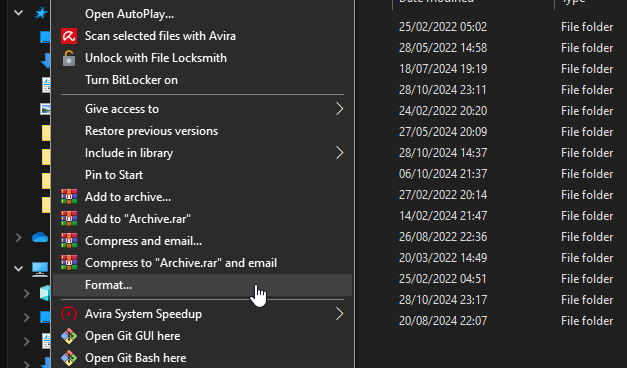
كيفية فرمتة هارد ديسك خارجي على نظام ماك
إذا كنت تستخدم جهاز ماك، فإليك كيفية فرمتة هارد ديسك خارجي:
- فتح أداة القرص (Disk Utility): افتح تطبيق Disk Utility من قائمة التطبيقات.
- تحديد القرص: اختر القرص الصلب الخارجي من القائمة الجانبية.
- اختيار الفرمتة: اضغط على “Erase” (مسح) واختر نظام الملفات مثل exFAT أو Mac OS Extended.
- تأكيد العملية: اضغط على “Erase” لبدء عملية الفرمته وانتظر حتى تنتهي.
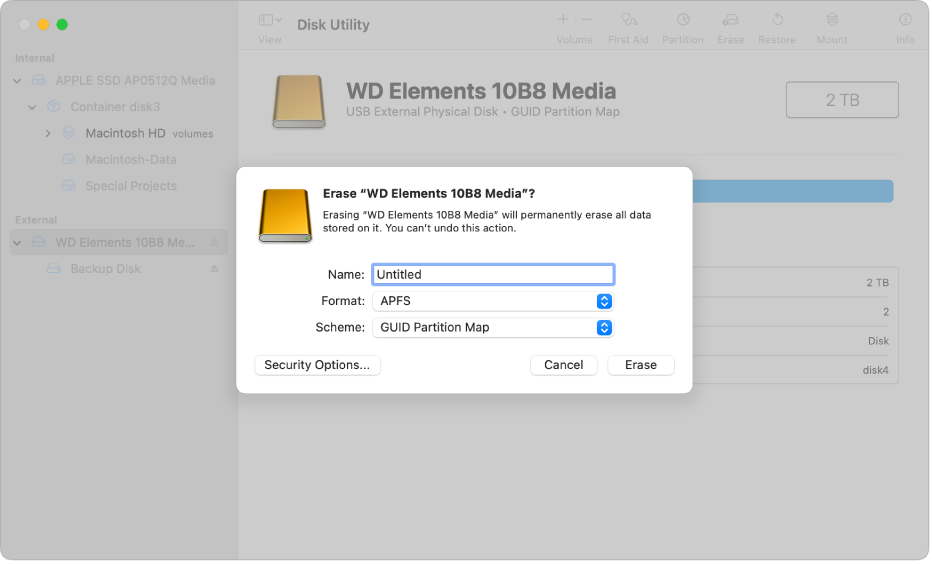
فرمتة القرص الصلب الخارجي على نظام لينكس
على نظام لينكس، يمكنك استخدام الأوامر الطرفية لفرمتة القرص الخارجي:
- توصيل القرص: تأكد من توصيل القرص الخارجي بجهاز الكمبيوتر.
- فتح الطرفية: افتح Terminal واستخدم الأمر
lsblkلعرض جميع الأقراص المتصلة. - البدء في الفرمته: استخدم أمر
mkfsمتبوعًا بنظام الملفات الذي ترغب في استخدامه (مثل exFAT أو NTFS)، ثم حدد القرص الخارجي وابدأ الفرمته.
نصائح لتجنب فقدان البيانات أثناء فرمتة القرص
قبل فرمتة أي جهاز تخزين، من المهم الاحتفاظ بنسخة احتياطية للملفات المهمة لتجنب فقدان البيانات. كما يجب التأكد من اختيار نظام ملفات متوافق مع الأجهزة التي ستستخدمها لضمان عمل الجهاز بشكل سلس. وفي بعض الحالات، قد تحتاج إلى استخدام برامج فرمتة موثوقة لإجراء عملية الفرمتة بأمان وفعالية.


